
图像处理 占存:2.39GB 时间:2020-07-09
软件介绍: Adobe After Effects简称“AE”是Adobe公司推出的一款图形视频处理软件,Adobe After Effects适用...
刚入手AE的朋友可能不清楚制作线条旋转扭动的动画效果的操作,而今天小编就讲解ExcelAE制作线条旋转扭动的动画效果的详细步骤,相信大家通过学习,在以后的操作中一定会得心应手。
1、打开AE软件,新建合成,命名扭动的线条,调整相应的参数。
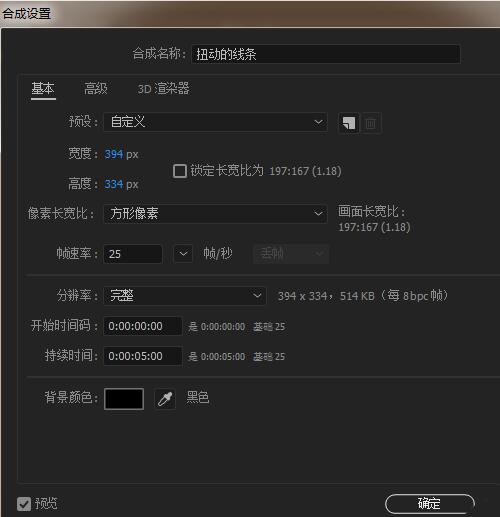
2、用矩形工具绘制一个矩形;
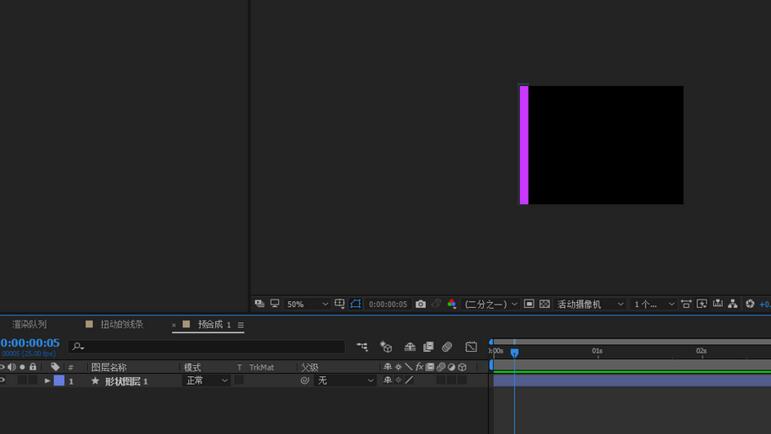
3、选中矩形工具ctrl+d复制多层,然后调整间距,直到铺满整个画布;
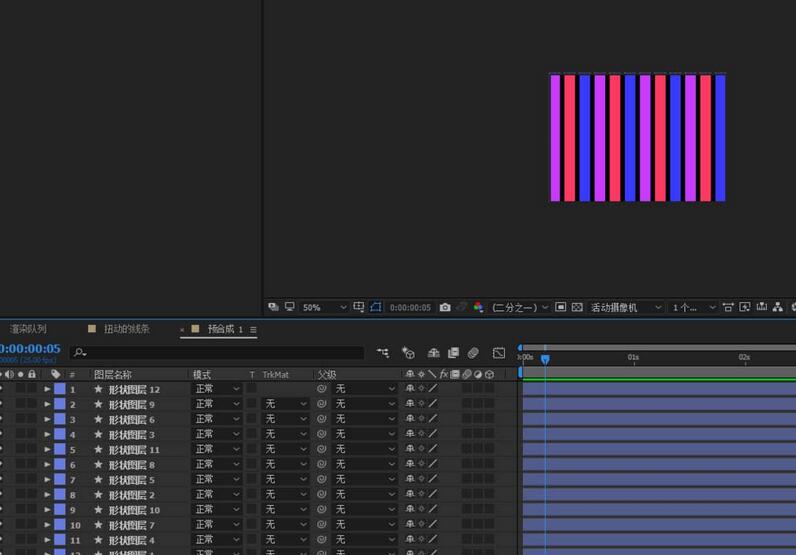
4、选中所有的形状图层,ctrl+shift+c预合成;
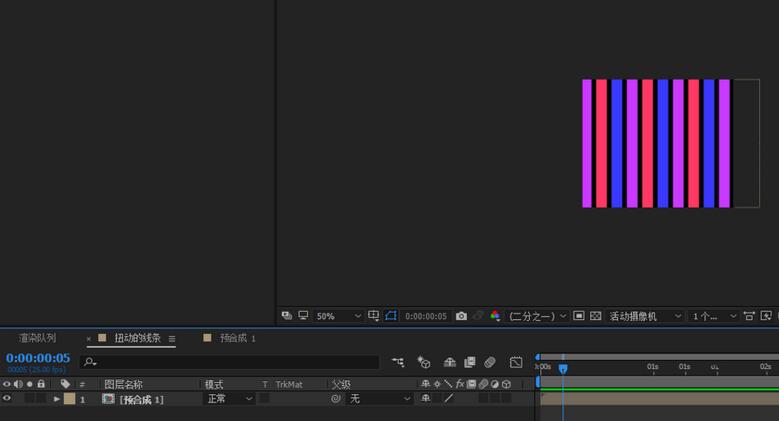
5、选中预合成,添加旋转扭曲效果;效果-扭曲-旋转扭曲;
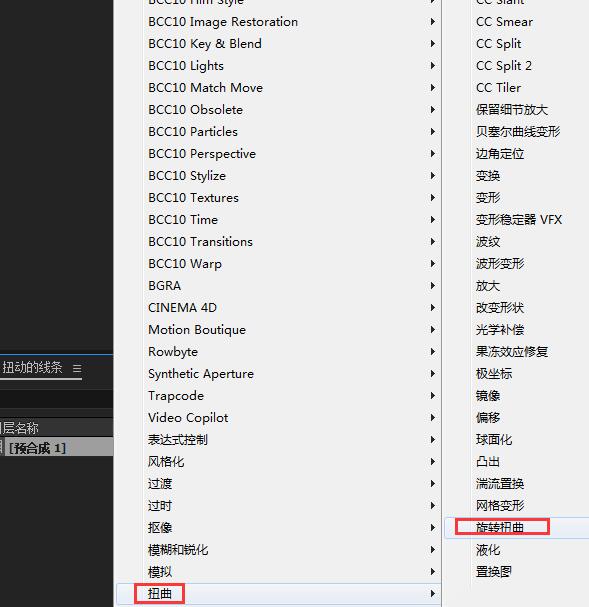
6、调整角度值可以调整扭曲的程度;半径可以控制扭曲的范围;中心点能控制扭曲的位置;我们通过给角度K关键帧实现线条扭曲动画;
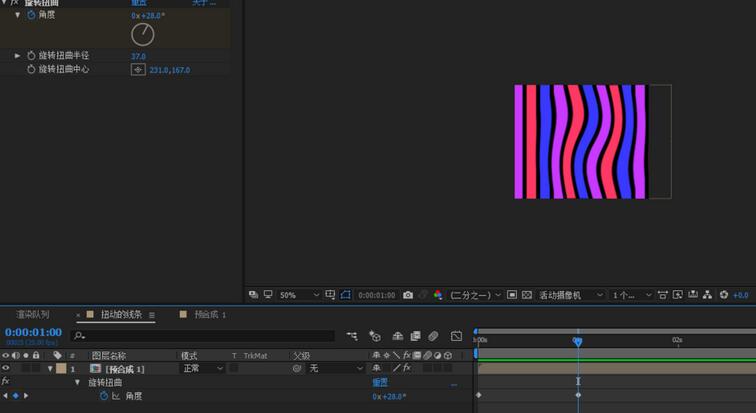
上面就是小编为大家讲解的AE制作线条旋转扭动的动画效果的详细步骤,一起来学习学习吧。相信是可以帮助到一些新用户的。